
Rumus OFFSET Excel - Diantara Fungsi Referensi pada microsoft excel yang sering kita butuhkan dalam menyusun sebuah rumus excel adalah fungsi OFFSET.
Bagaimana pengertian, manfaat serta cara menggunakan rumus offset pada microsoft excel? berikut panduannya.
Pengertian Fungsi OFFSET Excel
Fungsi OFFSET adalah salah satu fungsi referensi pada microsoft excel yang digunakan untuk menggeser sebuah referensi dari sebuah titik acuan.
Pergerseran ini bisa ke kanan atau ke kiri dan juga bisa ke atas atau ke bawah sesuai informasi pergeseran baris dan kolom yang ditetapkan.
Selain itu dengan fungsi offset kita bisa juga menetapkan tinggi dan lebar referensi yang dihasilkan tadi.
Pada rumus excel fungsi Offset tidak menghasilkan nilai dari sebuah referens, melainkan refrensi sel itu sendiri yang dapat berbentuk sel tunggal atau sebuah rentang sel (range cells).
Fungsi excel ini bisa kita manfaatkan misalnya untuk membuat sebuah range dinamis, dimana referensi ini akan menyesuaikan banyak data yang ada sehingga kita tidak perlu merubah sebuah rumus berulang-ulang untuk melakukan penyesuaian.
Untuk lebih memahaminya silahkan lihat contoh penggunaan fungsi OFFSET dibagian akhir artikel ini.
Cara Menggunakan Rumus OFFSET Excel
Cara menggunakan fungsi OFFSET pada excel adalah:
OFFSET(reference; rows; cols; [height]; [width])Dari sintaksis fungsi OFFSET diatas, fungsi excel ini memiliki lima (5) argument :
- Reference: Diperlukan. Referensi yang ingin kita jadikan sebagai dasar atau titik awal. Referensi harus merujuk ke sebuah sel atau rentang sel yang berdekatan; jika tidak, akan menampilkan pesan kesalahan #VALUE!.
- Rows: Diperlukan. Jumlah baris, ke arah atas atau ke bawah, yang kita inginkan untuk dirujuk berdasarkan titik awal (Reference). Baris/row bisa berupa positif (yang berarti di bawah referensi awal) atau negatif (yang berarti di atas referensi awal).
- Cols: Diperlukan. Jumlah kolom, ke arah kiri atau ke kanan, yang kita inginkan untuk dirujuk berdasarkan titik awal (Reference). Cols/kolom bisa berupa positif (yang berarti ke kanan referensi awal) atau negatif (yang berarti ke kiri referensi awal).
- Height: Opsional. Tinggi, dalam jumlah baris, yang merupakan hasil yang kita inginkan. argumen ini harus berupa bilangan positif.
- Width: Opsional. Lebar, dalam jumlah kolom, yang merupakan hasil yang Anda inginkan. Argumen ini harus berupa bilangan positif.
Contoh Rumus OFFSET Excel
Untuk lebih memahami bagaimana menerapkan sintaks fungsi OFFSET ini dalam sebuah rumus excel, silahkan perhatikan contoh-contoh sederhana berikut:
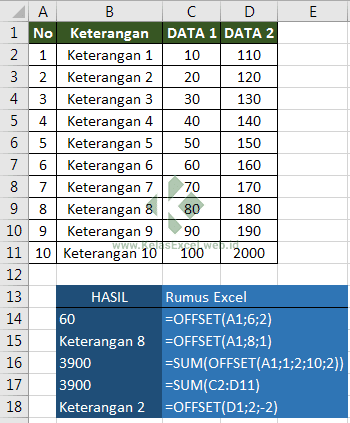
Pada rumus pertama:
=OFFSET(A1;6;2)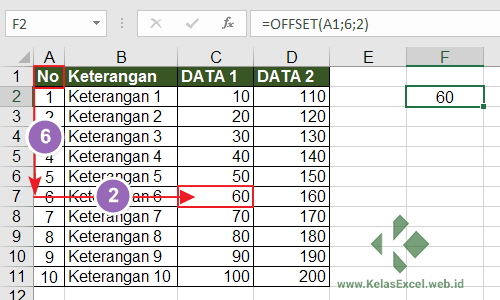
Fungsi Offset menggeser posisi A1 sebanyak 6 baris ke bawah dan 2 kolom ke kanan. Hasil dari rumus di atas adalah sebuah referensi sel (C7) yang nilainya adalah 60.
Rumus kedua mirip dengan rumus pertama. Offset menggeser posisi A1 sebanyak 8 baris ke bawah dan 1 kolom ke kanan hasilnya adalah sebuah referensi sel B9.
Pada rumus ketiga:
SUM(OFFSET(A1;1;2;10;2)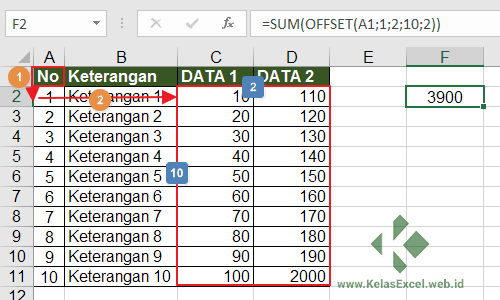
Fungsi offset menggeser posisi referensi sel A1 sebanyak 1 baris ke bawah dan 2 kolom ke kiri hasilnya adalah referensi C2. kemudian offset menetukan tinggi dan lebar referensi ini sebanyak 10 baris dan 2 kolom yang hasilnya adalah sebuah referensi C2:D11.
Download File Contoh
Kalau kita cermati sebenarnya menerapkan Fungsi OFFSET ini ke dalam formula tidaklah rumit dan relatif mudah kita fahami. Sebagai pelengkap berikut file contoh di atas :
Download File *Jika link mati / tidak dapat diakses silahkan lapor via kontak yang tersedia
LINK DOWNLOAD TERKUNCI.
Silahkan SHARE untuk download file!
Masih ada pertanyaan? silahkan sampaikan di kolom komentar yang tersedia.